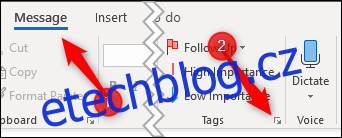Outlook vám umožňuje přidat datum vypršení platnosti k e-mailům, které odesíláte nebo přijímáte. Jakmile uplyne datum vypršení platnosti, e-mail se zobrazí v jiném formátování a můžete použít vestavěné nástroje aplikace Outlook k automatické správě e-mailů s prošlou platností.
Data vypršení platnosti se vztahují pouze na e-maily, nikoli na události kalendáře nebo úkoly, protože tyto položky mají svá vlastní data, která můžete použít pro jejich správu
Table of Contents
Jak nastavit datum vypršení platnosti v e-mailu
Chcete-li k odesílanému e-mailu přidat datum vypršení platnosti, musíte pro daný e-mail otevřít okno Vlastnosti. Otevřete e-mail a poté klikněte na Zpráva > Štítky.
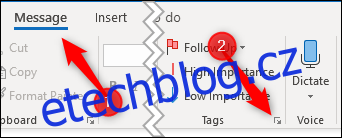
Otevře se okno Vlastnosti pro e-mail, ke kterému se dostanete také kliknutím na Možnosti > Další možnosti nebo Soubor > Vlastnosti. Zaškrtněte políčko „Vyprší po“ a poté vyberte datum a čas.
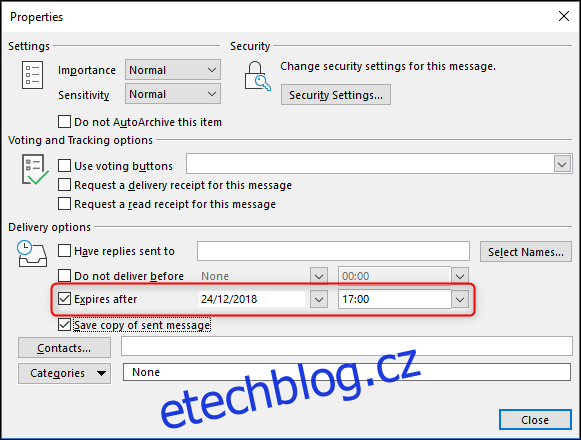
Klepnutím na Zavřít se vrátíte ke svému e-mailu. Nebudou zde žádné viditelné známky toho, že bylo přidáno datum vypršení platnosti, a e-mail můžete odeslat jako obvykle.
Chcete-li k přijatému e-mailu přidat datum vypršení platnosti, otevřete e-mail a klikněte na Zpráva > Štítky (nebo Soubor > Vlastnosti).
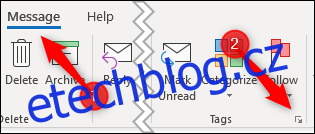
Tím se otevře okno Vlastnosti pro e-mail. Pro přijatý e-mail není tolik možností jako pro zprávu, kterou odesíláte, ale stále můžete nastavit datum a čas vypršení platnosti.

Co dělá datum vypršení platnosti?
Do e-mailu jste tedy přidali datum vypršení platnosti. To je skvělé, ale jaké jsou výhody toho?
Data vypršení platnosti používá aplikace Outlook různými způsoby, abyste se mohli soustředit na to, co je důležité. E-maily, kterým vypršela platnost, obecně nejsou tak důležité jako e-maily, kterým nevypršela platnost, takže Outlook automaticky formátuje e-maily s vypršenou platností jinak.
Pokud jste se podívali na nastavení podmíněného formátování v Outlooku, možná jste si všimli pravidla formátování „Položky s vypršenou platností“.
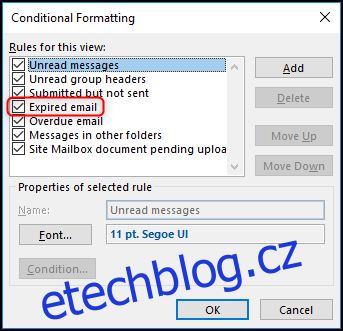
Toto pravidlo naformátuje všechny e-maily, jejichž platnost vypršela, šedým písmem a textem přeškrtnutým.

Díky tomu budete vědět, že platnost e-mailu vypršela, takže se můžete nejprve soustředit na důležitější e-maily. Pokud jste odeslali e-mail s datem vypršení platnosti, toto formátování se použije také v Outlooku příjemce, ale ostatní e-mailové klienty, jako je Thunderbird nebo webové aplikace jako Gmail nebo Yahoo! Mail, bude datum ignorovat a nic s tím neudělá.
Do složky můžete také přidat sloupec, který zobrazuje datum vypršení platnosti jakéhokoli e-mailu. Klikněte pravým tlačítkem na záhlaví sloupce ve složce, do které chcete sloupec přidat, a poté klikněte na „Výběr pole“.
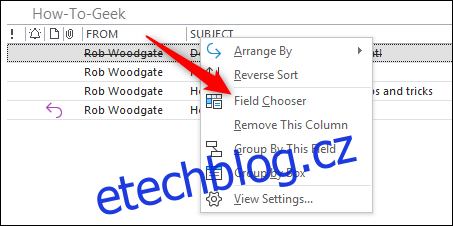
Z rozevíracího seznamu vyberte „Pole data a času“ a poté vyberte možnost „Platnost vyprší“.
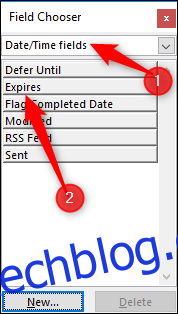
Přetáhněte položku „Platnost platnosti“ do složky a přidejte ji do sloupců.
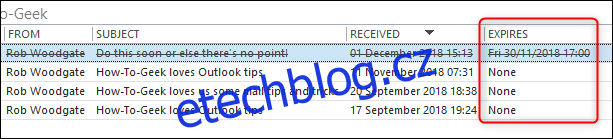
Když otevřete e-mail s prošlou platností, Outlook vás upozorní zprávou v záhlaví.
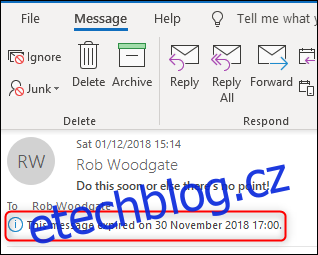
Stále můžete odpovědět na e-mail, jehož platnost vypršela, nebo jej přeposlat, ale pokud se jej pokusíte přeposlat, Outlook vám nejprve zobrazí varování.
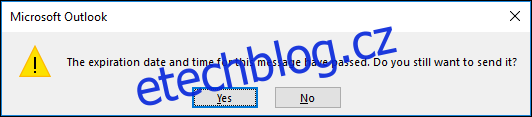
Klikněte na „Ano“ pro odeslání e-mailu nebo na „Ne“ pro zrušení.
Použití data vypršení platnosti ke správě vašeho e-mailu
Některé z integrovaných nástrojů aplikace Outlook také využívají data vypršení platnosti. Pokud jste v aplikaci Outlook nastavili automatickou archivaci, možná jste si všimli možnosti „Smazat položky s prošlou platností (pouze e-mailová složka).
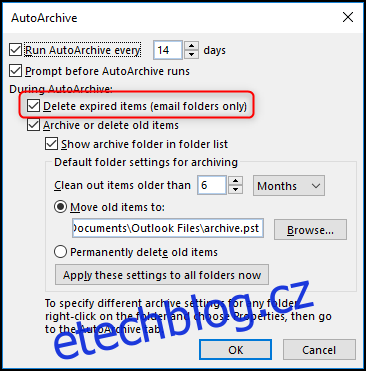
Pokud je toto zapnuto, automatická archivace smaže nebo přesune (v závislosti na ostatních nastaveních) všechny e-maily, u kterých uplynulo datum. Je to skvělý způsob, jak automaticky odstranit e-maily s prošlou platností a zabránit jim, aby zaplňovaly vaši poštovní schránku.
Pokud nechcete, aby byly vaše e-maily s prošlou platností odstraněny nebo přesunuty, ale nechcete je vidět ani v aplikaci Outlook, můžete nastavit pravidla synchronizace aplikace Outlook, která zabrání jejich stahování z e-mailového serveru Exchange.
Při vytváření synchronizačního filtru klikněte na kartu „Upřesnit“ a poté na tlačítko „Pole“.
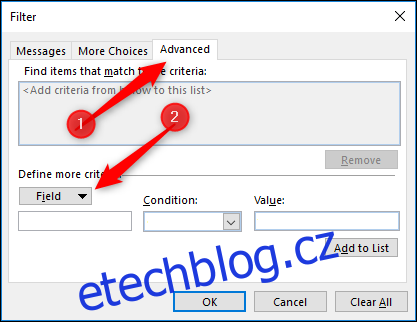
Vyberte z nabídky Pole data/času > Vyprší. Pole je dostupné také v možnostech „Všechna pole pošty“ a „Všechna pole pošty“.
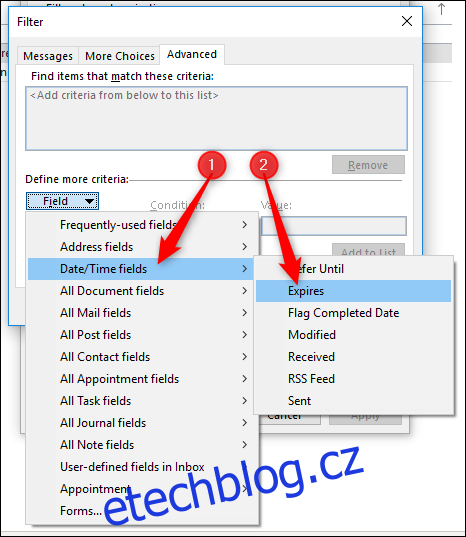
Nastavte „Podmínka“ na „zapnuto nebo dříve“ a „Hodnota“ na „včera“ a poté klikněte na „Přidat do seznamu“.
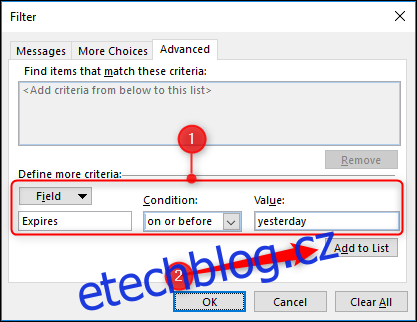
Tím se odfiltrují všechny úkoly, jejichž platnost vypršela, takže pokud jejich platnost vypršela včera nebo dříve, nebudou synchronizovány s aplikací Outlook a nezobrazí se ve vaší poštovní schránce. Pokud je tam budete chtít vidět, budou stále k dispozici ve webové aplikaci Outlook.
Nemůžete nastavit pravidla pro automatické přidávání dat vypršení platnosti k příchozím e-mailům nebo vytvořit rychlý krok, který použije datum vypršení platnosti stisknutím tlačítka, ale můžete automaticky přidat datum vypršení platnosti ke všem odchozím e-mailům. Klikněte na Soubor > Možnosti > Pošta, přejděte dolů na Odesílat zprávy a zapněte „Označit e-maily jako vypršené po tomto mnoha dnech“.
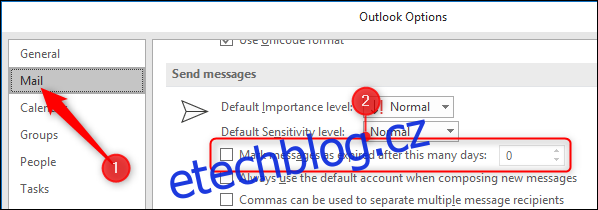
Zadejte počet dní, po kterých má platnost zpráv vypršet, a poté klikněte na „OK“. Tím se ke všem odeslaným e-mailům automaticky přidá datum vypršení platnosti.
Data vypršení platnosti jsou užitečným způsobem, jak spravovat své priority a svou poštovní schránku, protože zprávy, které již nejsou relevantní, jsou podsvícené a umožňují vám pomocí nástrojů aplikace Outlook odstranit nebo skrýt zprávy, které již nepotřebujete. Je to další nástroj v boji proti tomu, aby se vaše poštovní schránka vymkla kontrole, a je to velmi užitečný nástroj.